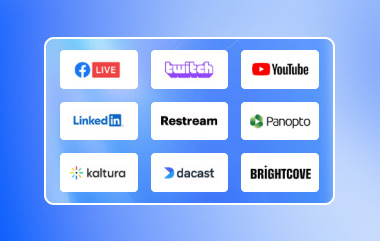"אני מתכנן להתחיל לצפות בסרטונים הערב, ותוהה אם Mobizen בטוח לשימוש." זוהי שאלה נפוצה לכל מי שמחפש מקליט מסך אמין. כמובן, אתם רוצים ללכוד את המסך שלכם מבלי לדאוג מסיכוני אבטחה, השהיה או איכות ירודה.
הדבר הטוב הוא שמקליט המסך של Mobizen בטוח לשימוש. בין אם אתם יוצרים הדרכות, סרטוני משחק או מצגות, יש לו תכונות חשובות שיעזרו לכם.
בפוסט זה נספק סקירה מעמיקה סקירת מובייזןנסקור את התכונות העיקריות, היתרונות, החסרונות וכיצד להשתמש בה. נציג גם אלטרנטיבה אם אתם זקוקים למשהו שונה. לכן, המשיכו לקרוא כדי לקבוע אם Mobizen הוא מקליט המסך המתאים לכם!
חלק 1: מהו מקליט המסך של Mobizen
מקליט המסך Mobizen היא אפליקציה ידועה המאפשרת לך הקלטת מסך באנדרואידניתן להקליט משחקים, שיחות וידאו, שידורים חיים ועוד. זה פשוט לשימוש ואינו דורש חשבון כדי להתחיל.
אפליקציה זו הורדה על ידי מיליוני משתמשים ברחבי העולם ואף הוצגה ב-Google Play. היא חינמית לשימוש ושומרת סרטונים ישירות למכשיר שלך.
חלק 2: סקירה מפורטת של מקליט המסך Mobizen
סעיף זה יכסה את כל מה שאתם צריכים לדעת. נבחן את התכונות העיקריות שלו, את התמחור, היתרונות והחסרונות. אם אתם שוקלים להשתמש בו, סקירת Mobizen הזו תעזור לכם להחליט אם זהו מקליט המסך המתאים.
תכונות עיקריות
מקליט המסך של Mobizen מציע תכונות רבות שהופכות את ההקלטה לקלה. בואו נבחן מקרוב מה הוא מציע.
• הקלטה באיכות גבוהה - תומך ברזולוציה של עד 1440P, איכות של 24.0Mbps ו-60fps לסרטונים חלקים.
• אין סימן מים - הקלטה ללא סימן מים באמצעות מצב ניקוי.
• תמיכה במצלמת פנים - לכידת התגובות שלך בזמן ההקלטה.
• אין דאגות לגבי אחסון - שמור הקלטות בכרטיס SD עבור סרטונים ארוכים יותר.
• כלי עריכה - גזור, גזור והוסף אפקטים לסרטונים שלך.
• הקשה אוטומטית והחלקה אוטומטית - אוטומציה של נקישות והחלקות להקלטה טובה יותר של המשחק.
• סימן מים מותאם אישית - הוסף את הלוגו שלך או הסר את סימן המים המוגדר כברירת מחדל
• הסתר את מעגל האוויר - הקלטה ללא כפתור צף למסך נקי.
תמחור
אפליקציית Mobizen ניתנת להורדה ושימוש בחינם. עם זאת, היא מציעה רכישות בתוך האפליקציה החל מ-$0.73 עד $37.54 לפריט עבור תכונות פרימיום כמו הסרת סימן מים וכלי עריכה נוספים.
יתרונות וחסרונות
ל-Mobizen Screen Recorder יש תכונות טובות רבות. הוא קל לשימוש, אפילו למתחילים, ואינו דורש הרשמה. ניתן לצלם סרטונים בעלי צלילות גבוהה ולערוך אותם בחינם. האפליקציה מאפשרת להקליט אודיו פנימי וחיצוני, וזה נהדר למשחקים או הדרכות. יתרון נוסף הוא שכל ההקלטות נשמרות ישירות במכשיר שלכם, כך שאין צורך לדאוג לאבד אותן באינטרנט.
עם זאת, גרסת הניסיון החינמית מגיעה עם פרסומות, שחלק מהמשתמשים עשויים למצוא מעצבנות. חלק מהתכונות המתקדמות דורשות שדרוג פרימיום, כך שלא הכל בחינם. כמו כן, תכונות ההקשה האוטומטית וההחלקה האוטומטית דורשות הרשאות מיוחדות, שאולי לא מתאימות לכולם. בסך הכל, Mobizen הוא מקליט מסך מוצק עם כלים בעלי ערך, אך ייתכן שתצטרכו לשלם עבור תכונות נוספות אם תרצו את החוויה כולה.
חלק 3: כיצד להשתמש במקליט המסך Mobizen
מקליט המסך של Mobizen קל לשימוש באנדרואיד. הוא פועל כווידג'ט צף בשם AirCircle, שמקליט את המסך שלך בנגיעה. בצעו את חמשת השלבים הבאים כדי להתחיל וליצור את ההקלטות הטובות ביותר.
שלב 1לאחר התקנת Mobizen Screen Recorder, פתחו את האפליקציה. עבור אל הגדרות ו הגדרות וידאו כדי לכוונן את הרזולוציה, האיכות וקצב הפריימים. הגדרות גבוהות יותר נותנות סרטונים טובים יותר אך תופסות יותר מקום. אם אינך בטוח, השתמש אשף ההקלטה כדי לבחור את ההגדרות הטובות ביותר עבור המכשיר שלך.
שלב 2לך ל הגדרות צליל ולהדליק פְּנִימִי אוֹ סאונד חיצוניזה מאפשר לך להקליט אודיו מהמשחק, קול או שניהם. אם אתה רוצה להראות את הפנים שלך בהקלטה, הפעל את מצלמת פנים אפשרות בהגדרות.
שלב 3ה-AirCircle של Mobizen הוא כפתור צף שבאמצעותו ניתן להתחיל ולהפסיק הקלטות. ניתן לשנות את מראהו בהגדרות. ניתן גם לבחור לשמור הקלטות באחסון פנימי או בכרטיס SD.
שלב 4פתחו את האפליקציה או התוכן שברצונכם להקליט. הקישו על מצלמת וידאו כפתור ב-AirCircle. לאחר ספירה לאחור, Mobizen יתחיל להקליט. לאחר שתסיים, הקש על תפסיק כדי לשמור את הסרטון. ניתן גם לצלם תמונות במהלך ההקלטה באמצעות מַצלֵמָה לַחְצָן.
שלב 5עבור אל Mobizen ומצא את הסרטון המוקלט שלך. תוכל לחתוך אותו, להוסיף מוזיקה או לבצע שינויים אחרים. כדי לשתף, הקש על הלחצן לַחֲלוֹק ופעל לפי ההוראות. משתמשי חינמיים יראו סימן מים על הסרטונים שלהם, אך משתמשי פרימיום יכולים להסירו בהגדרות.
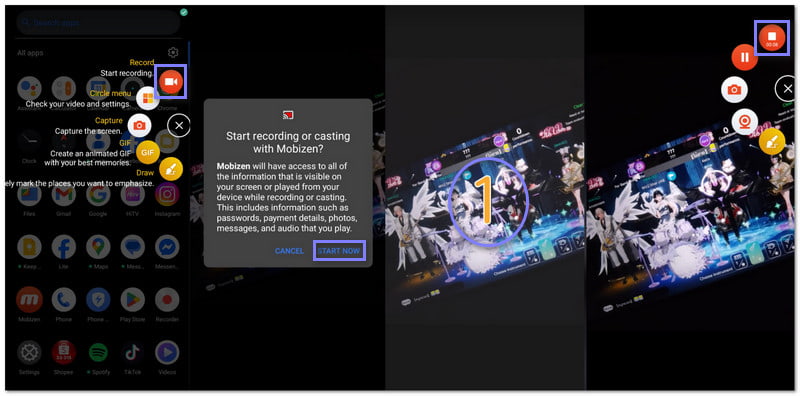
חלק 4: האלטרנטיבה הטובה ביותר למקליט המסך Mobizen בשולחן העבודה
מקליט המסך של Mobizen מעולה להקלטה באנדרואיד. אבל אם אתם צריכים מקליט מסך למחשב השולחני שלכם, מקליט מסך AVAide היא האלטרנטיבה הטובה ביותר. היא פועלת על Windows ו-Mac, ומאפשרת לך להקליט את המסך, האודיו ומצלמת הרשת שלך באיכות גבוהה.
- הקלט את כל המסך שלך או בחר אזור מותאם אישית עם צליל.
- צלם סרטונים בקצב של עד 60 פריימים לשנייה ברזולוציה של 1080p.
- הוסף אפקטים והערות של לחיצות עכבר, כוונן עוצמת קול וחתוך הקלטות.
- הגדר זמן התחלה וסיום להקלטת מסך אוטומטית.
- ייצוא סרטונים בפורמטים MP4, MOV, AVI, GIF ועוד.
בעזרת מקליט המסך AVAide, תוכלו להקליט כל חלק מהמסך, בין אם סרטון במסך מלא, חלון ספציפי או אזור מותאם אישית. כלי זה גם מקליט אודיו מכל המקורות. תוכלו ללכוד צליל מערכת, קלט מיקרופון או שניהם בו זמנית.
אם אתם צריכים להקליט את הפנים שלכם בזמן הקלטת מסך, מקליט המסך AVAide תומך בשכבת כיסוי של מצלמת רשת. אתם יכולים להתאים את הגודל והמיקום של מצלמת הפנים שלכם, מה שהופך אותה למושלמת עבור הדרכות, סרטוני משחקים ומצגות. אין ספק שזוהי אפשרות עוצמתית וקלה לשימוש לכל מי שצריך... הקלטת וידאו מסך במק עם סאונד, וגם עבור Windows.

האם אתה מרוצה ממה מוביזן מה מקליט המסך יכול לעשות? הוא מאפשר לך ללכוד, לערוך ולשתף סרטונים ללא בעיות. עם זאת, כפי שצוין לעיל, הוא זמין רק בנייד. אם אתה רוצה להקליט את המסך שלך במחשב, מקליט המסך AVAide הוא בחירה מצוינת. הוא מאפשר לך להקליט פגישות, שיעורים מקוונים, משחקיות, שיחות וידאו ועוד באיכות גבוהה.
בין אם אתם משתמשים ב-Mobizen Screen Recorder עבור אנדרואיד או ב-AVAide Screen Recorder עבור המחשב שלכם, שניהם יכולים לעזור לכם ללכוד רגעים חשובים.
הקלט מסך, אודיו, מצלמת אינטרנט, משחקיות, פגישות מקוונות, כמו גם מסך אייפון/אנדרואיד במחשב שלך.



 הורדה מאובטחת
הורדה מאובטחת